ਵਿਸ਼ਾ - ਸੂਚੀ
ਇਸ ਤੇਜ਼ ਪਾਠ ਵਿੱਚ, ਤੁਸੀਂ ਸਿੱਖੋਗੇ ਕਿ ਕਿਵੇਂ ਐਕਸਲ ਵਿੱਚ ਫਾਰਮੂਲੇ ਨਾਲ ਗਤੀਸ਼ੀਲ ਰੂਪ ਵਿੱਚ ਫਿਲਟਰ ਕਰਨਾ ਹੈ। ਡੁਪਲੀਕੇਟ ਫਿਲਟਰ ਕਰਨ ਲਈ ਉਦਾਹਰਨਾਂ, ਕਈ ਮਾਪਦੰਡਾਂ ਵਾਲੇ ਖਾਸ ਟੈਕਸਟ ਵਾਲੇ ਸੈੱਲ, ਅਤੇ ਹੋਰ।
ਤੁਸੀਂ ਆਮ ਤੌਰ 'ਤੇ Excel ਵਿੱਚ ਕਿਵੇਂ ਫਿਲਟਰ ਕਰਦੇ ਹੋ? ਜ਼ਿਆਦਾਤਰ ਹਿੱਸੇ ਲਈ, ਆਟੋ ਫਿਲਟਰ ਦੀ ਵਰਤੋਂ ਕਰਕੇ, ਅਤੇ ਐਡਵਾਂਸਡ ਫਿਲਟਰ ਦੇ ਨਾਲ ਵਧੇਰੇ ਗੁੰਝਲਦਾਰ ਸਥਿਤੀਆਂ ਵਿੱਚ। ਤੇਜ਼ ਅਤੇ ਸ਼ਕਤੀਸ਼ਾਲੀ ਹੋਣ ਕਰਕੇ, ਇਹਨਾਂ ਵਿਧੀਆਂ ਵਿੱਚ ਇੱਕ ਮਹੱਤਵਪੂਰਨ ਕਮੀ ਹੈ - ਜਦੋਂ ਤੁਹਾਡਾ ਡੇਟਾ ਬਦਲਦਾ ਹੈ ਤਾਂ ਉਹ ਆਪਣੇ ਆਪ ਅੱਪਡੇਟ ਨਹੀਂ ਹੁੰਦੇ ਹਨ, ਮਤਲਬ ਕਿ ਤੁਹਾਨੂੰ ਦੁਬਾਰਾ ਸਾਫ਼ ਕਰਨਾ ਅਤੇ ਫਿਲਟਰ ਕਰਨਾ ਪਵੇਗਾ। ਐਕਸਲ 365 ਵਿੱਚ ਫਿਲਟਰ ਫੰਕਸ਼ਨ ਦੀ ਸ਼ੁਰੂਆਤ ਰਵਾਇਤੀ ਵਿਸ਼ੇਸ਼ਤਾਵਾਂ ਦਾ ਇੱਕ ਲੰਬੇ ਸਮੇਂ ਤੋਂ ਉਡੀਕਿਆ ਜਾ ਰਿਹਾ ਵਿਕਲਪ ਬਣ ਜਾਂਦਾ ਹੈ। ਉਹਨਾਂ ਦੇ ਉਲਟ, ਐਕਸਲ ਫਾਰਮੂਲੇ ਹਰੇਕ ਵਰਕਸ਼ੀਟ ਤਬਦੀਲੀ ਦੇ ਨਾਲ ਆਪਣੇ ਆਪ ਮੁੜ ਗਣਨਾ ਕਰਦੇ ਹਨ, ਇਸ ਲਈ ਤੁਹਾਨੂੰ ਸਿਰਫ਼ ਇੱਕ ਵਾਰ ਆਪਣਾ ਫਿਲਟਰ ਸੈਟ ਅਪ ਕਰਨ ਦੀ ਲੋੜ ਪਵੇਗੀ!
ਐਕਸਲ ਫਿਲਟਰ ਫੰਕਸ਼ਨ
ਫਿਲਟਰ ਫੰਕਸ਼ਨ ਵਿੱਚ ਐਕਸਲ ਦੀ ਵਰਤੋਂ ਤੁਹਾਡੇ ਦੁਆਰਾ ਨਿਰਧਾਰਿਤ ਮਾਪਦੰਡ ਦੇ ਅਧਾਰ 'ਤੇ ਡੇਟਾ ਦੀ ਇੱਕ ਰੇਂਜ ਨੂੰ ਫਿਲਟਰ ਕਰਨ ਲਈ ਕੀਤੀ ਜਾਂਦੀ ਹੈ।
ਫੰਕਸ਼ਨ ਡਾਇਨਾਮਿਕ ਐਰੇ ਫੰਕਸ਼ਨਾਂ ਦੀ ਸ਼੍ਰੇਣੀ ਨਾਲ ਸਬੰਧਤ ਹੈ। ਨਤੀਜਾ ਮੁੱਲਾਂ ਦੀ ਇੱਕ ਲੜੀ ਹੈ ਜੋ ਆਪਣੇ ਆਪ ਸੈੱਲਾਂ ਦੀ ਇੱਕ ਰੇਂਜ ਵਿੱਚ ਫੈਲ ਜਾਂਦੀ ਹੈ, ਉਸ ਸੈੱਲ ਤੋਂ ਸ਼ੁਰੂ ਹੁੰਦੀ ਹੈ ਜਿੱਥੇ ਤੁਸੀਂ ਇੱਕ ਫਾਰਮੂਲਾ ਦਾਖਲ ਕਰਦੇ ਹੋ।
ਫਿਲਟਰ ਫੰਕਸ਼ਨ ਦਾ ਸੰਟੈਕਸ ਇਸ ਤਰ੍ਹਾਂ ਹੈ:
ਫਿਲਟਰ(ਐਰੇ, ਸ਼ਾਮਲ , [if_empty])ਕਿੱਥੇ:
- ਐਰੇ (ਲੋੜੀਂਦਾ) - ਮੁੱਲਾਂ ਦੀ ਰੇਂਜ ਜਾਂ ਐਰੇ ਜਿਸਨੂੰ ਤੁਸੀਂ ਫਿਲਟਰ ਕਰਨਾ ਚਾਹੁੰਦੇ ਹੋ।
- ਸ਼ਾਮਲ ਕਰੋ (ਲੋੜੀਂਦਾ) - ਇੱਕ ਬੁਲੀਅਨ ਐਰੇ (ਸੱਚ ਅਤੇ ਗਲਤ ਮੁੱਲ) ਵਜੋਂ ਸਪਲਾਈ ਕੀਤੇ ਗਏ ਮਾਪਦੰਡ।
ਇਸਦੇਸੈਂਕੜੇ ਕਾਲਮਾਂ ਦੇ ਬਾਵਜੂਦ, ਤੁਸੀਂ ਨਿਸ਼ਚਤ ਤੌਰ 'ਤੇ ਨਤੀਜਿਆਂ ਨੂੰ ਕੁਝ ਸਭ ਤੋਂ ਮਹੱਤਵਪੂਰਨ ਕਾਲਮਾਂ ਤੱਕ ਸੀਮਤ ਕਰਨਾ ਚਾਹ ਸਕਦੇ ਹੋ।
ਇਹ ਵੀ ਵੇਖੋ: ਐਕਸਲ: ਟੈਕਸਟ ਸਤਰ ਤੋਂ ਨੰਬਰ ਐਕਸਟਰੈਕਟ ਕਰੋਉਦਾਹਰਨ 1. ਕੁਝ ਨੇੜਲੇ ਕਾਲਮਾਂ ਨੂੰ ਫਿਲਟਰ ਕਰੋ
ਉਸ ਸਥਿਤੀ ਵਿੱਚ ਜਦੋਂ ਤੁਸੀਂ ਕੁਝ ਗੁਆਂਢੀ ਕਾਲਮਾਂ ਵਿੱਚ ਦਿਖਾਈ ਦੇਣਾ ਚਾਹੁੰਦੇ ਹੋ. ਇੱਕ ਫਿਲਟਰ ਨਤੀਜਾ, ਐਰੇ ਵਿੱਚ ਸਿਰਫ਼ ਉਹਨਾਂ ਕਾਲਮਾਂ ਨੂੰ ਸ਼ਾਮਲ ਕਰੋ ਕਿਉਂਕਿ ਇਹ ਇਹ ਆਰਗੂਮੈਂਟ ਹੈ ਜੋ ਇਹ ਨਿਰਧਾਰਤ ਕਰਦੀ ਹੈ ਕਿ ਕਿਹੜੇ ਕਾਲਮਾਂ ਨੂੰ ਵਾਪਸ ਕਰਨਾ ਹੈ।
ਮੂਲ ਫਿਲਟਰ ਫਾਰਮੂਲਾ ਉਦਾਹਰਨ ਵਿੱਚ, ਮੰਨ ਲਓ ਕਿ ਤੁਸੀਂ ਪਹਿਲੇ 2 ਕਾਲਮਾਂ ਨੂੰ ਵਾਪਸ ਕਰਨਾ ਚਾਹੁੰਦੇ ਹੋ। ( ਨਾਮ ਅਤੇ ਗਰੁੱਪ )। ਇਸ ਲਈ, ਤੁਸੀਂ ਐਰੇ ਆਰਗੂਮੈਂਟ ਲਈ A2:B13 ਸਪਲਾਈ ਕਰਦੇ ਹੋ:
=FILTER(A2:B13, B2:B13=F1, "No results")ਨਤੀਜੇ ਵਜੋਂ, ਸਾਨੂੰ F1:<ਵਿੱਚ ਪਰਿਭਾਸ਼ਿਤ ਟਾਰਗੇਟ ਗਰੁੱਪ ਦੇ ਭਾਗੀਦਾਰਾਂ ਦੀ ਸੂਚੀ ਮਿਲਦੀ ਹੈ। 3>
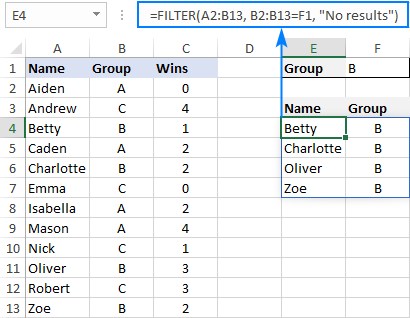
ਉਦਾਹਰਣ 2. ਗੈਰ-ਨਾਲ ਲੱਗਦੇ ਕਾਲਮਾਂ ਨੂੰ ਫਿਲਟਰ ਕਰੋ
ਫਿਲਟਰ ਫੰਕਸ਼ਨ ਨੂੰ ਗੈਰ-ਸੰਬੰਧਿਤ ਕਾਲਮਾਂ ਨੂੰ ਵਾਪਸ ਕਰਨ ਲਈ, ਇਸ ਹੁਸ਼ਿਆਰ ਚਾਲ ਦੀ ਵਰਤੋਂ ਕਰੋ:
<29 - ਐਰੇ ਲਈ ਪੂਰੀ ਸਾਰਣੀ ਦੀ ਵਰਤੋਂ ਕਰਦੇ ਹੋਏ ਇੱਛਤ ਸ਼ਰਤਾਂ ਦੇ ਨਾਲ ਇੱਕ ਫਿਲਟਰ ਫਾਰਮੂਲਾ ਬਣਾਓ।
- ਉਪਰੋਕਤ ਫਾਰਮੂਲੇ ਨੂੰ ਕਿਸੇ ਹੋਰ ਫਿਲਟਰ ਫੰਕਸ਼ਨ ਵਿੱਚ ਨੇਸਟ ਕਰੋ। "ਰੈਪਰ" ਫੰਕਸ਼ਨ ਨੂੰ ਕੌਂਫਿਗਰ ਕਰਨ ਲਈ, ਸ਼ਾਮਲ ਕਰੋ ਆਰਗੂਮੈਂਟ ਲਈ TRUE ਅਤੇ FALSE ਮੁੱਲਾਂ ਦੀ ਇੱਕ ਐਰੇ ਸਥਿਰਤਾ ਜਾਂ 1's ਅਤੇ 0's ਦੀ ਵਰਤੋਂ ਕਰੋ, ਜਿੱਥੇ TRUE (1) ਰੱਖੇ ਜਾਣ ਵਾਲੇ ਕਾਲਮਾਂ ਦੀ ਨਿਸ਼ਾਨਦੇਹੀ ਕਰਦਾ ਹੈ ਅਤੇ FALSE (0) ਦੀ ਨਿਸ਼ਾਨਦੇਹੀ ਕਰਦਾ ਹੈ। ਬਾਹਰ ਕੀਤੇ ਜਾਣ ਵਾਲੇ ਕਾਲਮ।
- ਫਿਲਟਰ ਫਾਰਮੂਲੇ ਨੂੰ INDEX ਫੰਕਸ਼ਨ ਦੇ ਐਰੇ ਆਰਗੂਮੈਂਟ ਵਿੱਚ ਪਲੱਗ ਕਰੋ।
- INDEX ਦੀ row_num ਆਰਗੂਮੈਂਟ ਲਈ, ਇੱਕ ਵਰਟੀਕਲ ਐਰੇ ਸਥਿਰਾਂਕ ਦੀ ਵਰਤੋਂ ਕਰੋ ਜਿਵੇਂ ਕਿ {1;2}। ਇਹ ਨਿਰਧਾਰਤ ਕਰਦਾ ਹੈ ਕਿ ਕਿੰਨੀਆਂ ਕਤਾਰਾਂ ਨੂੰ ਵਾਪਸ ਕਰਨਾ ਹੈ (ਸਾਡੇ ਕੇਸ ਵਿੱਚ 2)।
- column_num ਆਰਗੂਮੈਂਟ ਲਈ, {1,2,3} ਵਰਗੇ ਹਰੀਜੱਟਲ ਐਰੇ ਸਥਿਰਾਂਕ ਦੀ ਵਰਤੋਂ ਕਰੋ। ਇਹ ਨਿਸ਼ਚਿਤ ਕਰਦਾ ਹੈ ਕਿ ਕਿਹੜੇ ਕਾਲਮਾਂ ਨੂੰ ਵਾਪਸ ਕਰਨਾ ਹੈ (ਇਸ ਉਦਾਹਰਨ ਵਿੱਚ ਪਹਿਲੇ 3 ਕਾਲਮ)।
- ਤੁਹਾਡੇ ਮਾਪਦੰਡ ਨਾਲ ਮੇਲ ਖਾਂਦਾ ਕੋਈ ਡਾਟਾ ਨਾ ਮਿਲਣ 'ਤੇ ਸੰਭਾਵੀ ਤਰੁੱਟੀਆਂ ਦਾ ਧਿਆਨ ਰੱਖਣ ਲਈ, ਤੁਸੀਂ IFERROR ਫੰਕਸ਼ਨ ਵਿੱਚ ਆਪਣੇ ਫਾਰਮੂਲੇ ਨੂੰ ਸਮੇਟ ਸਕਦੇ ਹੋ।
- if_empty (ਵਿਕਲਪਿਕ) - ਜਦੋਂ ਕੋਈ ਇੰਦਰਾਜ਼ ਮਾਪਦੰਡਾਂ ਨੂੰ ਪੂਰਾ ਨਹੀਂ ਕਰਦਾ ਹੈ ਤਾਂ ਵਾਪਸ ਜਾਣ ਵਾਲਾ ਮੁੱਲ।
ਉਦਾਹਰਣ ਲਈ, ਸਿਰਫ਼ ਨਾਮ (ਪਹਿਲਾ ਕਾਲਮ) ਅਤੇ ਜਿੱਤ (ਤੀਜਾ ਕਾਲਮ) ਵਾਪਸ ਕਰਨ ਲਈ, ਅਸੀਂ {1, ਬਾਹਰੀ ਫਿਲਟਰ ਫੰਕਸ਼ਨ ਦੇ ਸ਼ਾਮਲ ਕਰੋ ਆਰਗੂਮੈਂਟ ਲਈ 0,1} ਜਾਂ {TRUE,FALSE,TRUE}:
=FILTER(FILTER(A2:C13, B2:B13=F1), {1,0,1})
ਜਾਂ
=FILTER(FILTER(A2:C13, B2:B13=F1), {TRUE,FALSE,TRUE})
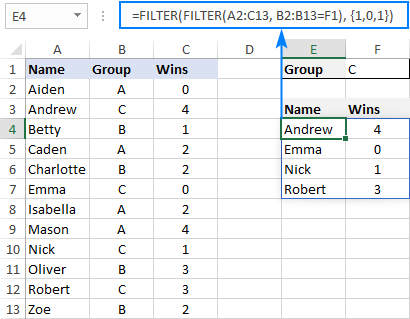
ਸੀਮਿਤ ਕਿਵੇਂ ਕਰੀਏFILTER ਫੰਕਸ਼ਨ ਦੁਆਰਾ ਵਾਪਸ ਕੀਤੀਆਂ ਕਤਾਰਾਂ ਦੀ ਸੰਖਿਆ
ਜੇਕਰ ਤੁਹਾਡੇ FILTER ਫਾਰਮੂਲੇ ਵਿੱਚ ਬਹੁਤ ਸਾਰੇ ਨਤੀਜੇ ਮਿਲਦੇ ਹਨ, ਪਰ ਤੁਹਾਡੀ ਵਰਕਸ਼ੀਟ ਵਿੱਚ ਸੀਮਤ ਥਾਂ ਹੈ ਅਤੇ ਤੁਸੀਂ ਹੇਠਾਂ ਦਿੱਤੇ ਡੇਟਾ ਨੂੰ ਨਹੀਂ ਹਟਾ ਸਕਦੇ ਹੋ, ਤਾਂ ਤੁਸੀਂ FILTER ਫੰਕਸ਼ਨ ਦੁਆਰਾ ਵਾਪਸ ਕੀਤੀਆਂ ਕਤਾਰਾਂ ਦੀ ਸੰਖਿਆ ਨੂੰ ਸੀਮਤ ਕਰ ਸਕਦੇ ਹੋ। .
ਆਓ ਵੇਖੀਏ ਕਿ ਇਹ ਇੱਕ ਸਧਾਰਨ ਫਾਰਮੂਲੇ ਦੀ ਇੱਕ ਉਦਾਹਰਨ 'ਤੇ ਕਿਵੇਂ ਕੰਮ ਕਰਦਾ ਹੈ ਜੋ F1 ਵਿੱਚ ਟੀਚਾ ਸਮੂਹ ਦੇ ਖਿਡਾਰੀਆਂ ਨੂੰ ਖਿੱਚਦਾ ਹੈ:
=FILTER(A2:C13, B2:B13=F1)
ਉਪਰੋਕਤ ਫਾਰਮੂਲਾ ਸਾਰੇ ਰਿਕਾਰਡਾਂ ਨੂੰ ਆਊਟਪੁੱਟ ਕਰਦਾ ਹੈ ਜੋ ਇਹ ਸਾਡੇ ਕੇਸ ਵਿੱਚ 4 ਕਤਾਰਾਂ ਲੱਭਦਾ ਹੈ। ਪਰ ਮੰਨ ਲਓ ਕਿ ਤੁਹਾਡੇ ਕੋਲ ਦੋ ਲਈ ਥਾਂ ਹੈ। ਸਿਰਫ਼ ਪਹਿਲੀਆਂ 2 ਲੱਭੀਆਂ ਕਤਾਰਾਂ ਨੂੰ ਆਉਟਪੁੱਟ ਕਰਨ ਲਈ, ਤੁਹਾਨੂੰ ਇਹ ਕਰਨ ਦੀ ਲੋੜ ਹੈ:
ਪੂਰਾ ਫਾਰਮੂਲਾ ਇਹ ਫਾਰਮ ਲੈਂਦਾ ਹੈ:
=IFERROR(INDEX(FILTER(A2:C13, B2:B13=F1), {1;2}, {1,2,3}), "No result")
32>
ਵੱਡੀਆਂ ਟੇਬਲਾਂ ਨਾਲ ਕੰਮ ਕਰਦੇ ਸਮੇਂ, ਐਰੇ ਸਥਿਰਾਂਕ ਨੂੰ ਹੱਥੀਂ ਲਿਖਣਾ ਹੋ ਸਕਦਾ ਹੈ ਕਾਫ਼ੀ ਬੋਝਲ. ਕੋਈ ਸਮੱਸਿਆ ਨਹੀਂ, SEQUENCE ਫੰਕਸ਼ਨ ਤੁਹਾਡੇ ਲਈ ਆਪਣੇ ਆਪ ਕ੍ਰਮਵਾਰ ਸੰਖਿਆਵਾਂ ਤਿਆਰ ਕਰ ਸਕਦਾ ਹੈ:
=IFERROR(INDEX(FILTER(A2:C13, B2:B13=F1), SEQUENCE(2), SEQUENCE(1, COLUMNS(A2:C13))), "No result")
ਪਹਿਲਾ SEQUENCE ਇੱਕ ਲੰਬਕਾਰੀ ਐਰੇ ਬਣਾਉਂਦਾ ਹੈਪਹਿਲੀ (ਅਤੇ ਕੇਵਲ) ਆਰਗੂਮੈਂਟ ਵਿੱਚ ਦਰਸਾਏ ਗਏ ਬਹੁਤ ਸਾਰੇ ਕ੍ਰਮਵਾਰ ਨੰਬਰਾਂ ਨੂੰ ਸ਼ਾਮਲ ਕਰਨਾ। ਦੂਸਰਾ SEQUENCE ਡੇਟਾਸੈਟ ਵਿੱਚ ਕਾਲਮਾਂ ਦੀ ਗਿਣਤੀ ਦੀ ਗਿਣਤੀ ਕਰਨ ਲਈ COLUMNS ਫੰਕਸ਼ਨ ਦੀ ਵਰਤੋਂ ਕਰਦਾ ਹੈ ਅਤੇ ਇੱਕ ਬਰਾਬਰ ਹਰੀਜੱਟਲ ਐਰੇ ਪੈਦਾ ਕਰਦਾ ਹੈ।
ਟਿਪ। ਖਾਸ ਕਾਲਮਾਂ ਤੋਂ ਡਾਟਾ ਵਾਪਸ ਕਰਨ ਲਈ, ਸਾਰੇ ਕਾਲਮਾਂ ਤੋਂ ਨਹੀਂ, ਹਰੀਜੱਟਲ ਐਰੇ ਸਥਿਰਾਂਕ ਵਿੱਚ ਜੋ ਤੁਸੀਂ INDEX ਦੇ column_num ਆਰਗੂਮੈਂਟ ਲਈ ਵਰਤਦੇ ਹੋ, ਸਿਰਫ ਉਹ ਖਾਸ ਨੰਬਰ ਸ਼ਾਮਲ ਕਰੋ। ਉਦਾਹਰਨ ਲਈ, 1st ਅਤੇ 3rd ਕਾਲਮ ਤੋਂ ਡੇਟਾ ਐਕਸਟਰੈਕਟ ਕਰਨ ਲਈ, {1,3} ਦੀ ਵਰਤੋਂ ਕਰੋ।
Excel FILTER ਫੰਕਸ਼ਨ ਕੰਮ ਨਹੀਂ ਕਰ ਰਿਹਾ
ਅਜਿਹੀ ਸਥਿਤੀ ਵਿੱਚ ਜਦੋਂ ਤੁਹਾਡੇ Excel FILTER ਫਾਰਮੂਲੇ ਦੇ ਨਤੀਜੇ ਵਜੋਂ ਇੱਕ ਗਲਤੀ ਹੁੰਦੀ ਹੈ, ਸਭ ਤੋਂ ਵੱਧ ਸੰਭਾਵਨਾ ਹੈ ਕਿ ਇਹ ਇਹਨਾਂ ਵਿੱਚੋਂ ਇੱਕ ਹੋਵੇਗਾ:
#CALC! ਗਲਤੀ
ਹੋ ਜਾਂਦੀ ਹੈ ਜੇਕਰ ਵਿਕਲਪਿਕ if_empty ਆਰਗੂਮੈਂਟ ਨੂੰ ਛੱਡ ਦਿੱਤਾ ਜਾਂਦਾ ਹੈ, ਅਤੇ ਮਾਪਦੰਡਾਂ ਨੂੰ ਪੂਰਾ ਕਰਨ ਵਾਲੇ ਕੋਈ ਨਤੀਜੇ ਨਹੀਂ ਮਿਲੇ ਹਨ। ਕਾਰਨ ਇਹ ਹੈ ਕਿ ਵਰਤਮਾਨ ਵਿੱਚ ਐਕਸਲ ਖਾਲੀ ਐਰੇ ਦਾ ਸਮਰਥਨ ਨਹੀਂ ਕਰਦਾ ਹੈ। ਅਜਿਹੀਆਂ ਤਰੁੱਟੀਆਂ ਨੂੰ ਰੋਕਣ ਲਈ, ਹਮੇਸ਼ਾ ਆਪਣੇ ਫਾਰਮੂਲੇ ਵਿੱਚ if_empty ਮੁੱਲ ਨੂੰ ਪਰਿਭਾਸ਼ਿਤ ਕਰਨਾ ਯਕੀਨੀ ਬਣਾਓ।
#VALUE ਗਲਤੀ
ਉਦੋਂ ਵਾਪਰਦੀ ਹੈ ਜਦੋਂ ਐਰੇ ਅਤੇ ਸ਼ਾਮਲ ਕਰੋ ਆਰਗੂਮੈਂਟ ਦੇ ਅਸੰਗਤ ਮਾਪ ਹਨ।
#N/A, #VALUE, ਆਦਿ।
ਵੱਖ-ਵੱਖ ਤਰੁੱਟੀਆਂ ਹੋ ਸਕਦੀਆਂ ਹਨ ਜੇਕਰ ਆਰਗੂਮੈਂਟ ਵਿੱਚ ਕੁਝ ਮੁੱਲ ਸ਼ਾਮਲ ਕਰੋ ਇੱਕ ਗਲਤੀ ਹੈ ਜਾਂ ਇਸਨੂੰ ਬੂਲੀਅਨ ਮੁੱਲ ਵਿੱਚ ਬਦਲਿਆ ਨਹੀਂ ਜਾ ਸਕਦਾ ਹੈ।
#NAME ਗਲਤੀ
ਐਕਸਲ ਦੇ ਪੁਰਾਣੇ ਸੰਸਕਰਣ ਵਿੱਚ ਫਿਲਟਰ ਦੀ ਵਰਤੋਂ ਕਰਨ ਦੀ ਕੋਸ਼ਿਸ਼ ਕਰਦੇ ਸਮੇਂ ਵਾਪਰਦੀ ਹੈ। ਕਿਰਪਾ ਕਰਕੇ ਯਾਦ ਰੱਖੋ ਕਿ ਇਹ ਇੱਕ ਨਵਾਂ ਫੰਕਸ਼ਨ ਹੈ, ਜੋ ਸਿਰਫ਼ Office 365 ਅਤੇ Excel 2021 ਵਿੱਚ ਉਪਲਬਧ ਹੈ।
ਵਿੱਚਨਵੇਂ ਐਕਸਲ ਵਿੱਚ, ਇੱਕ #NAME ਗਲਤੀ ਆਉਂਦੀ ਹੈ ਜੇਕਰ ਤੁਸੀਂ ਗਲਤੀ ਨਾਲ ਫੰਕਸ਼ਨ ਦੇ ਨਾਮ ਨੂੰ ਗਲਤ ਲਿਖਦੇ ਹੋ।
#SPILL ਗਲਤੀ
ਅਕਸਰ, ਇਹ ਗਲਤੀ ਉਦੋਂ ਵਾਪਰਦੀ ਹੈ ਜੇਕਰ ਸਪਿਲ ਰੇਂਜ ਵਿੱਚ ਇੱਕ ਜਾਂ ਵੱਧ ਸੈੱਲ ਪੂਰੀ ਤਰ੍ਹਾਂ ਖਾਲੀ ਨਹੀਂ ਹਨ। . ਇਸਨੂੰ ਠੀਕ ਕਰਨ ਲਈ, ਸਿਰਫ਼ ਗੈਰ-ਖਾਲੀ ਸੈੱਲਾਂ ਨੂੰ ਸਾਫ਼ ਕਰੋ ਜਾਂ ਮਿਟਾਓ। ਹੋਰ ਮਾਮਲਿਆਂ ਦੀ ਜਾਂਚ ਅਤੇ ਹੱਲ ਕਰਨ ਲਈ, ਕਿਰਪਾ ਕਰਕੇ #SPILL ਦੇਖੋ! ਐਕਸਲ ਵਿੱਚ ਗਲਤੀ: ਇਸਦਾ ਕੀ ਅਰਥ ਹੈ ਅਤੇ ਕਿਵੇਂ ਠੀਕ ਕਰਨਾ ਹੈ।
#REF! ਗਲਤੀ
ਉਦੋਂ ਵਾਪਰਦੀ ਹੈ ਜਦੋਂ ਵੱਖ-ਵੱਖ ਵਰਕਬੁੱਕਾਂ ਵਿਚਕਾਰ ਇੱਕ ਫਿਲਟਰ ਫਾਰਮੂਲਾ ਵਰਤਿਆ ਜਾਂਦਾ ਹੈ, ਅਤੇ ਸਰੋਤ ਵਰਕਬੁੱਕ ਬੰਦ ਹੁੰਦੀ ਹੈ।
ਇਸ ਤਰ੍ਹਾਂ ਐਕਸਲ ਵਿੱਚ ਡਾਟੇ ਨੂੰ ਗਤੀਸ਼ੀਲ ਰੂਪ ਵਿੱਚ ਫਾਈਲ ਕਰਨਾ ਹੈ। ਮੈਂ ਪੜ੍ਹਨ ਲਈ ਤੁਹਾਡਾ ਧੰਨਵਾਦ ਕਰਦਾ ਹਾਂ ਅਤੇ ਅਗਲੇ ਹਫ਼ਤੇ ਤੁਹਾਨੂੰ ਸਾਡੇ ਬਲੌਗ 'ਤੇ ਮਿਲਣ ਦੀ ਉਮੀਦ ਕਰਦਾ ਹਾਂ!
ਪ੍ਰੈਕਟਿਸ ਵਰਕਬੁੱਕ ਡਾਊਨਲੋਡ ਕਰੋ
ਫਾਰਮੂਲੇ (.xlsx ਫਾਈਲ) ਨਾਲ ਐਕਸਲ ਵਿੱਚ ਫਿਲਟਰ ਕਰੋ
ਉਚਾਈ (ਜਦੋਂ ਡੇਟਾ ਕਾਲਮਾਂ ਵਿੱਚ ਹੁੰਦਾ ਹੈ) ਜਾਂ ਚੌੜਾਈ (ਜਦੋਂ ਡੇਟਾ ਕਤਾਰਾਂ ਵਿੱਚ ਹੁੰਦਾ ਹੈ) ਐਰੇ ਆਰਗੂਮੈਂਟ ਦੇ ਬਰਾਬਰ ਹੋਣਾ ਚਾਹੀਦਾ ਹੈ।ਫਿਲਟਰ ਫੰਕਸ਼ਨ ਮਾਈਕਰੋਸਾਫਟ ਲਈ ਕੇਵਲ ਐਕਸਲ ਵਿੱਚ ਉਪਲਬਧ ਹੈ 365 ਅਤੇ ਐਕਸਲ 2021। ਐਕਸਲ 2019, ਐਕਸਲ 2016 ਅਤੇ ਇਸ ਤੋਂ ਪਹਿਲਾਂ ਦੇ ਸੰਸਕਰਣਾਂ ਵਿੱਚ, ਇਹ ਸਮਰਥਿਤ ਨਹੀਂ ਹੈ।
ਬੇਸਿਕ ਐਕਸਲ ਫਿਲਟਰ ਫਾਰਮੂਲਾ
ਸ਼ੁਰੂਆਤ ਕਰਨ ਵਾਲਿਆਂ ਲਈ, ਆਓ ਕੁਝ ਬਹੁਤ ਹੀ ਸਧਾਰਨ ਕੇਸਾਂ ਦੀ ਚਰਚਾ ਕਰੀਏ ਤਾਂ ਜੋ ਲਾਭ ਪ੍ਰਾਪਤ ਕੀਤਾ ਜਾ ਸਕੇ। ਡੇਟਾ ਨੂੰ ਫਿਲਟਰ ਕਰਨ ਲਈ ਇੱਕ ਐਕਸਲ ਫਾਰਮੂਲਾ ਕਿਵੇਂ ਕੰਮ ਕਰਦਾ ਹੈ ਬਾਰੇ ਵਧੇਰੇ ਸਮਝ।
ਹੇਠਾਂ ਦਿੱਤੇ ਡੇਟਾ ਸੈੱਟ ਤੋਂ, ਮੰਨ ਲਓ ਕਿ ਤੁਸੀਂ ਗਰੁੱਪ , ਕਾਲਮ ਵਿੱਚ ਇੱਕ ਖਾਸ ਮੁੱਲ ਦੇ ਨਾਲ ਰਿਕਾਰਡਾਂ ਨੂੰ ਐਕਸਟਰੈਕਟ ਕਰਨਾ ਚਾਹੁੰਦੇ ਹੋ, ਜਿਵੇਂ ਕਿ ਗਰੁੱਪ ਸੀ। ਇਸ ਨੂੰ ਪੂਰਾ ਕਰਨ ਲਈ, ਅਸੀਂ ਸਮੀਕਰਨ B2:B13="C" ਨੂੰ include ਆਰਗੂਮੈਂਟ ਪ੍ਰਦਾਨ ਕਰਦੇ ਹਾਂ, ਜੋ "C" ਮੁੱਲਾਂ ਨਾਲ ਸੰਬੰਧਿਤ TRUE ਦੇ ਨਾਲ, ਇੱਕ ਲੋੜੀਂਦਾ ਬੁਲੀਅਨ ਐਰੇ ਪੈਦਾ ਕਰੇਗਾ।
=FILTER(A2:C13, B2:B13="C", "No results")
ਅਭਿਆਸ ਵਿੱਚ, ਇੱਕ ਵੱਖਰੇ ਸੈੱਲ ਵਿੱਚ ਮਾਪਦੰਡਾਂ ਨੂੰ ਇਨਪੁਟ ਕਰਨਾ ਵਧੇਰੇ ਸੁਵਿਧਾਜਨਕ ਹੈ, ਉਦਾਹਰਨ ਲਈ F1, ਅਤੇ ਫਾਰਮੂਲੇ ਵਿੱਚ ਸਿੱਧੇ ਮੁੱਲ ਨੂੰ ਹਾਰਡਕੋਡ ਕਰਨ ਦੀ ਬਜਾਏ ਇੱਕ ਸੈੱਲ ਸੰਦਰਭ ਦੀ ਵਰਤੋਂ ਕਰੋ:
=FILTER(A2:C13, B2:B13=F1, "No results")
ਐਕਸਲ ਦੀ ਫਿਲਟਰ ਵਿਸ਼ੇਸ਼ਤਾ ਦੇ ਉਲਟ, ਫੰਕਸ਼ਨ ਅਸਲ ਡੇਟਾ ਵਿੱਚ ਕੋਈ ਤਬਦੀਲੀ ਨਹੀਂ ਕਰਦਾ ਹੈ। ਇਹ ਫਿਲਟਰ ਕੀਤੇ ਰਿਕਾਰਡਾਂ ਨੂੰ ਅਖੌਤੀ ਸਪਿਲ ਰੇਂਜ (ਹੇਠਾਂ ਦਿੱਤੇ ਸਕ੍ਰੀਨਸ਼ਾਟ ਵਿੱਚ E4:G7) ਵਿੱਚ ਕੱਢਦਾ ਹੈ, ਉਸ ਸੈੱਲ ਤੋਂ ਸ਼ੁਰੂ ਹੁੰਦਾ ਹੈ ਜਿੱਥੇ ਫਾਰਮੂਲਾ ਦਰਜ ਕੀਤਾ ਗਿਆ ਹੈ:
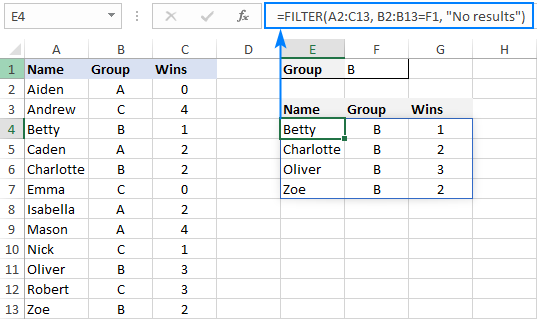
ਜੇਕਰ ਕੋਈ ਰਿਕਾਰਡ ਨਹੀਂ ਹੈ ਨਿਰਧਾਰਤ ਮਾਪਦੰਡ ਨਾਲ ਮੇਲ ਖਾਂਦਾ ਹੈ, ਫਾਰਮੂਲਾ ਤੁਹਾਡੇ ਦੁਆਰਾ ਪਾਏ ਗਏ ਮੁੱਲ ਨੂੰ ਵਾਪਸ ਕਰਦਾ ਹੈ if_empty ਦਲੀਲ, ਇਸ ਉਦਾਹਰਨ ਵਿੱਚ "ਕੋਈ ਨਤੀਜਾ ਨਹੀਂ":
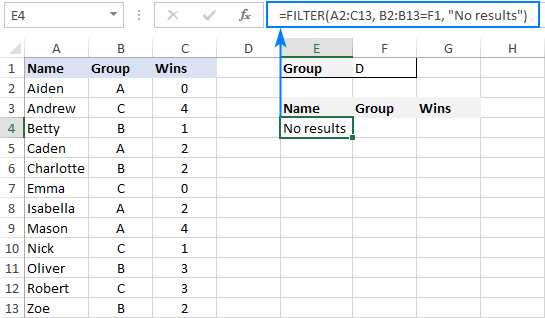
ਜੇਕਰ ਤੁਸੀਂ ਇਸ ਕੇਸ ਵਿੱਚ ਕੁਝ ਨਹੀਂ ਵਾਪਸ ਕਰਨਾ ਚਾਹੁੰਦੇ ਹੋ , ਤਾਂ ਆਖਰੀ ਆਰਗੂਮੈਂਟ ਲਈ ਇੱਕ ਖਾਲੀ ਸਤਰ ("") ਸਪਲਾਈ ਕਰੋ:
=FILTER(A2:C13, B2:B13=F1, "")
ਜੇਕਰ ਤੁਹਾਡਾ ਡੇਟਾ ਖੱਬੇ ਤੋਂ ਸੱਜੇ ਲੇਟਵੇਂ ਰੂਪ ਵਿੱਚ ਸੰਗਠਿਤ ਹੈ ਜਿਵੇਂ ਕਿ ਹੇਠਾਂ ਦਿੱਤੇ ਸਕ੍ਰੀਨਸ਼ਾਟ ਵਿੱਚ ਦਿਖਾਇਆ ਗਿਆ ਹੈ, ਫਿਲਟਰ ਫੰਕਸ਼ਨ ਵੀ ਚੰਗੀ ਤਰ੍ਹਾਂ ਕੰਮ ਕਰੇਗਾ। ਬਸ ਇਹ ਸੁਨਿਸ਼ਚਿਤ ਕਰੋ ਕਿ ਤੁਸੀਂ ਐਰੇ ਅਤੇ ਸ਼ਾਮਲ ਕਰੋ ਆਰਗੂਮੈਂਟਾਂ ਲਈ ਉਚਿਤ ਰੇਂਜਾਂ ਨੂੰ ਪਰਿਭਾਸ਼ਿਤ ਕਰਦੇ ਹੋ, ਤਾਂ ਜੋ ਸਰੋਤ ਐਰੇ ਅਤੇ ਬੁਲੀਅਨ ਐਰੇ ਦੀ ਚੌੜਾਈ ਇੱਕੋ ਜਿਹੀ ਹੋਵੇ:
=FILTER(B2:M4, B3:M3= B7, "No results")
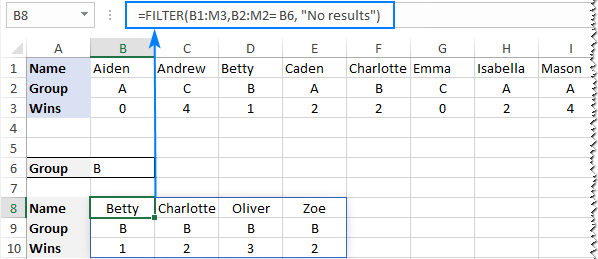
ਐਕਸਲ ਫਿਲਟਰ ਫੰਕਸ਼ਨ - ਵਰਤੋਂ ਨੋਟਸ
ਫਾਰਮੂਲੇ ਨਾਲ ਐਕਸਲ ਵਿੱਚ ਪ੍ਰਭਾਵਸ਼ਾਲੀ ਢੰਗ ਨਾਲ ਫਿਲਟਰ ਕਰਨ ਲਈ, ਇੱਥੇ ਧਿਆਨ ਦੇਣ ਲਈ ਕੁਝ ਮਹੱਤਵਪੂਰਨ ਨੁਕਤੇ ਹਨ:
- ਫਿਲਟਰ ਫੰਕਸ਼ਨ ਵਰਕਸ਼ੀਟ ਵਿੱਚ ਆਪਣੇ ਆਪ ਨਤੀਜਿਆਂ ਨੂੰ ਲੰਬਕਾਰੀ ਜਾਂ ਖਿਤਿਜੀ ਰੂਪ ਵਿੱਚ ਫੈਲਾਉਂਦਾ ਹੈ, ਇਹ ਇਸ ਗੱਲ 'ਤੇ ਨਿਰਭਰ ਕਰਦਾ ਹੈ ਕਿ ਤੁਹਾਡਾ ਅਸਲ ਡੇਟਾ ਕਿਵੇਂ ਵਿਵਸਥਿਤ ਹੈ। ਇਸ ਲਈ, ਕਿਰਪਾ ਕਰਕੇ ਯਕੀਨੀ ਬਣਾਓ ਕਿ ਤੁਹਾਡੇ ਕੋਲ ਹਮੇਸ਼ਾ ਹੇਠਾਂ ਅਤੇ ਸੱਜੇ ਪਾਸੇ ਕਾਫ਼ੀ ਖਾਲੀ ਸੈੱਲ ਹਨ, ਨਹੀਂ ਤਾਂ ਤੁਹਾਨੂੰ ਇੱਕ #SPILL ਗਲਤੀ ਮਿਲੇਗੀ।
- ਐਕਸਲ ਫਿਲਟਰ ਫੰਕਸ਼ਨ ਦੇ ਨਤੀਜੇ ਗਤੀਸ਼ੀਲ ਹਨ, ਮਤਲਬ ਕਿ ਜਦੋਂ ਮੁੱਲ ਮੂਲ ਡਾਟਾ ਸੈੱਟ ਤਬਦੀਲੀ. ਹਾਲਾਂਕਿ, ਐਰੇ ਆਰਗੂਮੈਂਟ ਲਈ ਸਪਲਾਈ ਕੀਤੀ ਰੇਂਜ ਨੂੰ ਅੱਪਡੇਟ ਨਹੀਂ ਕੀਤਾ ਜਾਂਦਾ ਹੈ ਜਦੋਂ ਸਰੋਤ ਡੇਟਾ ਵਿੱਚ ਨਵੀਆਂ ਐਂਟਰੀਆਂ ਜੋੜੀਆਂ ਜਾਂਦੀਆਂ ਹਨ। ਜੇਕਰ ਤੁਸੀਂ ਚਾਹੁੰਦੇ ਹੋ ਕਿ ਐਰੇ ਦਾ ਆਕਾਰ ਆਟੋਮੈਟਿਕ ਹੀ ਬਦਲ ਜਾਵੇ, ਤਾਂ ਇਸਨੂੰ ਇੱਕ ਐਕਸਲ ਟੇਬਲ ਵਿੱਚ ਬਦਲੋ ਅਤੇ ਸਟ੍ਰਕਚਰਡ ਰੈਫਰੈਂਸ ਦੇ ਨਾਲ ਫਾਰਮੂਲੇ ਬਣਾਓ, ਜਾਂ ਇੱਕ ਡਾਇਨਾਮਿਕ ਨਾਮ ਦੀ ਰੇਂਜ ਬਣਾਓ।
ਐਕਸਲ ਵਿੱਚ ਫਿਲਟਰ ਕਿਵੇਂ ਕਰੀਏ -ਫਾਰਮੂਲਾ ਉਦਾਹਰਨਾਂ
ਹੁਣ ਜਦੋਂ ਤੁਸੀਂ ਜਾਣਦੇ ਹੋ ਕਿ ਇੱਕ ਬੁਨਿਆਦੀ ਐਕਸਲ ਫਿਲਟਰ ਫਾਰਮੂਲਾ ਕਿਵੇਂ ਕੰਮ ਕਰਦਾ ਹੈ, ਤਾਂ ਇਹ ਸਮਾਂ ਹੈ ਕਿ ਇਸ ਬਾਰੇ ਕੁਝ ਸਮਝ ਪ੍ਰਾਪਤ ਕਰੋ ਕਿ ਹੋਰ ਗੁੰਝਲਦਾਰ ਕਾਰਜਾਂ ਨੂੰ ਹੱਲ ਕਰਨ ਲਈ ਇਸਨੂੰ ਕਿਵੇਂ ਵਧਾਇਆ ਜਾ ਸਕਦਾ ਹੈ।
ਕਈ ਮਾਪਦੰਡਾਂ ਨਾਲ ਫਿਲਟਰ ਕਰੋ (ਅਤੇ ਤਰਕ)
ਬਹੁਤ ਮਾਪਦੰਡਾਂ ਵਾਲੇ ਡੇਟਾ ਨੂੰ ਫਿਲਟਰ ਕਰਨ ਲਈ, ਤੁਸੀਂ ਸ਼ਾਮਲ ਕਰੋ ਆਰਗੂਮੈਂਟ ਲਈ ਦੋ ਜਾਂ ਵੱਧ ਲਾਜ਼ੀਕਲ ਸਮੀਕਰਨ ਦਿੰਦੇ ਹੋ:
ਫਿਲਟਰ(ਐਰੇ, ( ਰੇਂਜ1= ਮਾਪਦੰਡ1) * ( ਰੇਂਜ2= ਮਾਪਦੰਡ2), "ਕੋਈ ਨਤੀਜਾ ਨਹੀਂ")ਗੁਣਾਕਾਰ ਓਪਰੇਸ਼ਨ AND ਤਰਕ ਨਾਲ ਐਰੇ ਦੀ ਪ੍ਰਕਿਰਿਆ ਕਰਦਾ ਹੈ। , ਇਹ ਸੁਨਿਸ਼ਚਿਤ ਕਰਦੇ ਹੋਏ ਕਿ ਸਿਰਫ ਉਹ ਰਿਕਾਰਡ ਵਾਪਸ ਕੀਤੇ ਗਏ ਹਨ ਜੋ ਸਾਰੇ ਮਾਪਦੰਡਾਂ ਨੂੰ ਪੂਰਾ ਕਰਦੇ ਹਨ। ਤਕਨੀਕੀ ਤੌਰ 'ਤੇ, ਇਹ ਇਸ ਤਰ੍ਹਾਂ ਕੰਮ ਕਰਦਾ ਹੈ:
ਹਰੇਕ ਲਾਜ਼ੀਕਲ ਸਮੀਕਰਨ ਦਾ ਨਤੀਜਾ ਬੂਲੀਅਨ ਮੁੱਲਾਂ ਦੀ ਇੱਕ ਐਰੇ ਹੈ, ਜਿੱਥੇ TRUE 1 ਅਤੇ FALSE ਨੂੰ 0 ਦੇ ਬਰਾਬਰ ਕਰਦਾ ਹੈ। ਫਿਰ, ਇੱਕੋ ਸਥਿਤੀ ਵਿੱਚ ਸਾਰੀਆਂ ਐਰੇ ਦੇ ਤੱਤਾਂ ਨੂੰ ਗੁਣਾ ਕੀਤਾ ਜਾਂਦਾ ਹੈ। . ਕਿਉਂਕਿ ਜ਼ੀਰੋ ਨਾਲ ਗੁਣਾ ਕਰਨ ਨਾਲ ਹਮੇਸ਼ਾ ਜ਼ੀਰੋ ਮਿਲਦੀ ਹੈ, ਸਿਰਫ਼ ਉਹ ਆਈਟਮਾਂ ਜਿਨ੍ਹਾਂ ਲਈ ਸਾਰੇ ਮਾਪਦੰਡ ਸਹੀ ਹਨ ਨਤੀਜੇ ਵਾਲੇ ਐਰੇ ਵਿੱਚ ਆਉਂਦੇ ਹਨ, ਅਤੇ ਨਤੀਜੇ ਵਜੋਂ ਸਿਰਫ਼ ਉਹੀ ਆਈਟਮਾਂ ਕੱਢੀਆਂ ਜਾਂਦੀਆਂ ਹਨ।
ਹੇਠਾਂ ਦਿੱਤੀਆਂ ਉਦਾਹਰਣਾਂ ਇਸ ਆਮ ਫਾਰਮੂਲੇ ਨੂੰ ਅਮਲ ਵਿੱਚ ਦਿਖਾਉਂਦੀਆਂ ਹਨ।<3
ਉਦਾਹਰਨ 1. ਐਕਸਲ ਵਿੱਚ ਮਲਟੀਪਲ ਕਾਲਮਾਂ ਨੂੰ ਫਿਲਟਰ ਕਰੋ
ਸਾਡੇ ਮੂਲ ਐਕਸਲ ਫਿਲਟਰ ਫਾਰਮੂਲੇ ਨੂੰ ਥੋੜਾ ਹੋਰ ਅੱਗੇ ਵਧਾਉਂਦੇ ਹੋਏ, ਆਉ ਦੋ ਕਾਲਮਾਂ ਦੁਆਰਾ ਡੇਟਾ ਨੂੰ ਫਿਲਟਰ ਕਰੀਏ: ਗਰੁੱਪ (ਕਾਲਮ B) ਅਤੇ Wins (ਕਾਲਮ C)।
ਇਸਦੇ ਲਈ, ਅਸੀਂ ਹੇਠਾਂ ਦਿੱਤੇ ਮਾਪਦੰਡ ਸੈਟ ਅਪ ਕਰਦੇ ਹਾਂ: F2 ( ਮਾਪਦੰਡ1 ) ਵਿੱਚ ਟੀਚਾ ਸਮੂਹ ਦਾ ਨਾਮ ਟਾਈਪ ਕਰੋ ਅਤੇ ਘੱਟੋ-ਘੱਟ ਲੋੜੀਂਦੀ ਗਿਣਤੀF3 ( ਮਾਪਦੰਡ2 ) ਵਿੱਚ ਜਿੱਤਦਾ ਹੈ।
ਸਾਡਾ ਸਰੋਤ ਡੇਟਾ A2:C13 ( ਐਰੇ ) ਵਿੱਚ ਹੈ, ਸਮੂਹ B2:B13 ( ਰੇਂਜ1) ਵਿੱਚ ਹਨ। ) ਅਤੇ ਜਿੱਤਾਂ C2:C13 ( ਰੇਂਜ2 ) ਵਿੱਚ ਹਨ, ਫਾਰਮੂਲਾ ਇਹ ਫਾਰਮ ਲੈਂਦਾ ਹੈ:
=FILTER(A2:C13, (B2:B13=F2) * (C2:C13>=F3), "No results")
ਨਤੀਜੇ ਵਜੋਂ, ਤੁਹਾਨੂੰ ਖਿਡਾਰੀਆਂ ਦੀ ਸੂਚੀ ਮਿਲਦੀ ਹੈ ਗਰੁੱਪ A ਵਿੱਚ ਜਿਨ੍ਹਾਂ ਨੇ 2 ਜਾਂ ਵੱਧ ਜਿੱਤਾਂ ਪ੍ਰਾਪਤ ਕੀਤੀਆਂ ਹਨ:

ਉਦਾਹਰਨ 2. ਮਿਤੀਆਂ ਵਿਚਕਾਰ ਡੇਟਾ ਫਿਲਟਰ ਕਰੋ
ਪਹਿਲਾਂ, ਇਹ ਨੋਟ ਕੀਤਾ ਜਾਣਾ ਚਾਹੀਦਾ ਹੈ ਕਿ ਇਹ ਸੰਭਵ ਨਹੀਂ ਹੈ ਐਕਸਲ ਵਿੱਚ ਮਿਤੀ ਦੁਆਰਾ ਫਿਲਟਰ ਕਰਨ ਲਈ ਇੱਕ ਆਮ ਫਾਰਮੂਲਾ ਬਣਾਉਣ ਲਈ। ਵੱਖ-ਵੱਖ ਸਥਿਤੀਆਂ ਵਿੱਚ, ਤੁਹਾਨੂੰ ਇਸ ਗੱਲ 'ਤੇ ਨਿਰਭਰ ਕਰਦਾ ਹੈ ਕਿ ਕੀ ਤੁਸੀਂ ਕਿਸੇ ਖਾਸ ਮਿਤੀ, ਮਹੀਨੇ ਜਾਂ ਸਾਲ ਦੁਆਰਾ ਫਿਲਟਰ ਕਰਨਾ ਚਾਹੁੰਦੇ ਹੋ, ਤੁਹਾਨੂੰ ਵੱਖਰੇ ਢੰਗ ਨਾਲ ਮਾਪਦੰਡ ਬਣਾਉਣ ਦੀ ਲੋੜ ਹੋਵੇਗੀ। ਇਸ ਉਦਾਹਰਨ ਦਾ ਉਦੇਸ਼ ਆਮ ਪਹੁੰਚ ਨੂੰ ਪ੍ਰਦਰਸ਼ਿਤ ਕਰਨਾ ਹੈ।
ਸਾਡੇ ਨਮੂਨੇ ਦੇ ਡੇਟਾ ਵਿੱਚ, ਅਸੀਂ ਇੱਕ ਹੋਰ ਕਾਲਮ ਜੋੜਦੇ ਹਾਂ ਜਿਸ ਵਿੱਚ ਆਖਰੀ ਜਿੱਤ (ਕਾਲਮ D) ਦੀਆਂ ਮਿਤੀਆਂ ਸ਼ਾਮਲ ਹੁੰਦੀਆਂ ਹਨ। ਅਤੇ ਹੁਣ, ਅਸੀਂ 17 ਮਈ ਅਤੇ 31 ਮਈ ਦੇ ਵਿਚਕਾਰ ਕਹੋ, ਇੱਕ ਖਾਸ ਮਿਆਦ ਵਿੱਚ ਹੋਈਆਂ ਜਿੱਤਾਂ ਨੂੰ ਐਕਸਟਰੈਕਟ ਕਰਾਂਗੇ।
ਕਿਰਪਾ ਕਰਕੇ ਧਿਆਨ ਦਿਓ ਕਿ ਇਸ ਕੇਸ ਵਿੱਚ, ਦੋਵੇਂ ਮਾਪਦੰਡ ਇੱਕੋ ਸੀਮਾ 'ਤੇ ਲਾਗੂ ਹੁੰਦੇ ਹਨ:
=FILTER(A2:D13, (D2:D13>=G2) * (D2:D13<=G3), "No results")
ਜਿੱਥੇ G2 ਅਤੇ G3 ਵਿਚਕਾਰ ਫਿਲਟਰ ਕਰਨ ਲਈ ਮਿਤੀਆਂ ਹਨ।
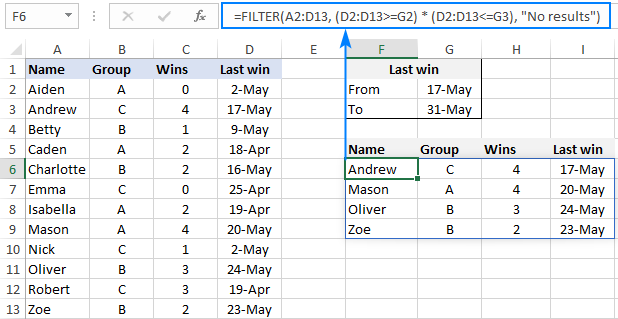
ਮਲਟੀਪਲ ਮਾਪਦੰਡਾਂ (ਜਾਂ ਤਰਕ) ਨਾਲ ਫਿਲਟਰ ਕਰੋ
ਡਾਟਾ ਕੱਢਣ ਲਈ ਮਲਟੀਪਲ OR ਸ਼ਰਤ ਦੇ ਅਧਾਰ ਤੇ, ਤੁਸੀਂ ਪਿਛਲੀਆਂ ਉਦਾਹਰਣਾਂ ਵਿੱਚ ਦਰਸਾਏ ਗਏ ਲਾਜ਼ੀਕਲ ਸਮੀਕਰਨਾਂ ਦੀ ਵੀ ਵਰਤੋਂ ਕਰਦੇ ਹੋ, ਪਰ ਗੁਣਾ ਕਰਨ ਦੀ ਬਜਾਏ, ਤੁਸੀਂ ਉਹਨਾਂ ਨੂੰ ਜੋੜਦੇ ਹੋ। ਜਦੋਂ ਸਮੀਕਰਨਾਂ ਦੁਆਰਾ ਵਾਪਸ ਕੀਤੇ ਬੂਲੀਅਨ ਐਰੇ ਦਾ ਸਾਰ ਕੀਤਾ ਜਾਂਦਾ ਹੈ, ਨਤੀਜੇ ਵਜੋਂ ਐਰੇ ਵਿੱਚ 0 ਐਂਟਰੀਆਂ ਲਈ ਹੁੰਦੀਆਂ ਹਨ ਜੋ ਕਿਸੇ ਵੀ ਮਾਪਦੰਡ ਨੂੰ ਪੂਰਾ ਨਹੀਂ ਕਰਦੀਆਂ (ਜਿਵੇਂ ਕਿ ਸਾਰੇਮਾਪਦੰਡ ਗਲਤ ਹਨ), ਅਤੇ ਅਜਿਹੀਆਂ ਐਂਟਰੀਆਂ ਫਿਲਟਰ ਕੀਤੀਆਂ ਜਾਣਗੀਆਂ। ਉਹ ਐਂਟਰੀਆਂ ਜਿਨ੍ਹਾਂ ਲਈ ਘੱਟੋ-ਘੱਟ ਇੱਕ ਮਾਪਦੰਡ TRUE ਹੈ ਕੱਢਿਆ ਜਾਵੇਗਾ।
ਯਾਰ ਤਰਕ ਨਾਲ ਕਾਲਮਾਂ ਨੂੰ ਫਿਲਟਰ ਕਰਨ ਲਈ ਇੱਥੇ ਆਮ ਫਾਰਮੂਲਾ ਹੈ:
ਫਿਲਟਰ(ਐਰੇ, ( ਰੇਂਜ1 = ਮਾਪਦੰਡ1 ) + ( ਰੇਂਜ2 = ਮਾਪਦੰਡ2 ), "ਕੋਈ ਨਤੀਜਾ ਨਹੀਂ")ਉਦਾਹਰਣ ਵਜੋਂ, ਆਓ ਉਨ੍ਹਾਂ ਖਿਡਾਰੀਆਂ ਦੀ ਸੂਚੀ ਕੱਢੀਏ ਜਿਨ੍ਹਾਂ ਕੋਲ ਇਹ ਜਾਂ ਕਿ ਜਿੱਤਾਂ ਦੀ ਸੰਖਿਆ।
ਇਹ ਮੰਨਦੇ ਹੋਏ ਕਿ ਸਰੋਤ ਡੇਟਾ A2:C13 ਵਿੱਚ ਹੈ, ਜਿੱਤਾਂ C2:C13 ਵਿੱਚ ਹਨ, ਅਤੇ ਦਿਲਚਸਪੀ ਦੀਆਂ ਜਿੱਤਾਂ ਦੀ ਸੰਖਿਆ F2 ਅਤੇ F3 ਵਿੱਚ ਹੈ, ਫਾਰਮੂਲਾ ਇਸ ਤਰ੍ਹਾਂ ਹੋਵੇਗਾ:
=FILTER(A2:C13, (C2:C13=F2) + (C2:C13=F3), "No results")
ਨਤੀਜੇ ਵਜੋਂ, ਤੁਸੀਂ ਜਾਣਦੇ ਹੋ ਕਿ ਕਿਹੜੇ ਖਿਡਾਰੀਆਂ ਨੇ ਸਾਰੀਆਂ ਖੇਡਾਂ ਜਿੱਤੀਆਂ ਹਨ (4) ਅਤੇ ਕਿਸ ਨੇ ਕੋਈ ਨਹੀਂ ਜਿੱਤਿਆ (0):
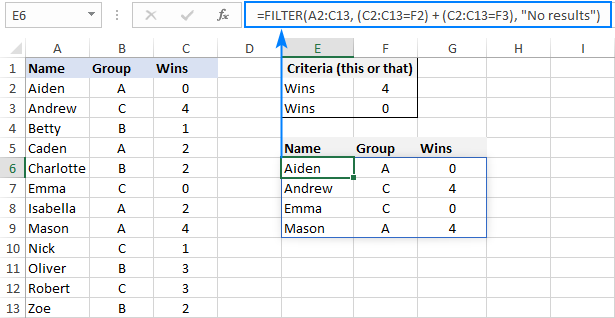
ਮਲਟੀਪਲ AND ਦੇ ਨਾਲ ਨਾਲ OR ਮਾਪਦੰਡਾਂ ਦੇ ਆਧਾਰ 'ਤੇ ਫਿਲਟਰ ਕਰੋ
ਉਸ ਸਥਿਤੀ ਵਿੱਚ ਜਦੋਂ ਤੁਹਾਨੂੰ ਦੋਵੇਂ ਮਾਪਦੰਡ ਕਿਸਮਾਂ ਨੂੰ ਲਾਗੂ ਕਰਨ ਦੀ ਲੋੜ ਹੁੰਦੀ ਹੈ, ਤਾਂ ਇਹ ਸਧਾਰਨ ਨਿਯਮ ਯਾਦ ਰੱਖੋ: ਤਾਰੇ (*) ਨਾਲ AND ਮਾਪਦੰਡ ਅਤੇ ਪਲੱਸ ਦੇ ਨਾਲ OR ਮਾਪਦੰਡ ਵਿੱਚ ਸ਼ਾਮਲ ਹੋਵੋ। ਚਿੰਨ੍ਹ (+)।
ਉਦਾਹਰਣ ਲਈ, ਉਹਨਾਂ ਖਿਡਾਰੀਆਂ ਦੀ ਸੂਚੀ ਵਾਪਸ ਕਰਨ ਲਈ ਜਿਨ੍ਹਾਂ ਕੋਲ ਜਿੱਤਾਂ ਦੀ ਇੱਕ ਦਿੱਤੀ ਗਈ ਸੰਖਿਆ (F2) ਹੈ ਅਤੇ ਉਹ E2 ਜਾਂ E3 ਵਿੱਚ ਦੱਸੇ ਗਏ ਸਮੂਹ ਨਾਲ ਸਬੰਧਤ ਹਨ, ਹੇਠ ਦਿੱਤੀ ਲਾਜ਼ੀਕਲ ਲੜੀ ਬਣਾਓ ਸਮੀਕਰਨ:
=FILTER(A2:C13, (C2:C13=F2) * ((B2:B13=E2) + (B2:B13=E3)), "No results")
ਅਤੇ ਤੁਸੀਂ ਹੇਠਾਂ ਦਿੱਤੇ ਨਤੀਜੇ ਪ੍ਰਾਪਤ ਕਰੋਗੇ:
22>
ਐਕਸਲ ਵਿੱਚ ਡੁਪਲੀਕੇਟ ਨੂੰ ਕਿਵੇਂ ਫਿਲਟਰ ਕਰਨਾ ਹੈ
ਜਦੋਂ ਵੱਡੀਆਂ ਵਰਕਸ਼ੀਟਾਂ ਨਾਲ ਕੰਮ ਕਰਦੇ ਹੋ ਜਾਂ ਵੱਖ-ਵੱਖ ਸਰੋਤਾਂ ਤੋਂ ਡੇਟਾ ਨੂੰ ਜੋੜਦੇ ਹੋ, ਤਾਂ ਅਕਸਰ ਸੰਭਾਵਨਾ ਹੁੰਦੀ ਹੈ ਕਿ ਕੁਝ ਡੁਪਲੀਕੇਟ ਅੰਦਰ ਆ ਜਾਣਗੇ।
ਜੇ ਤੁਸੀਂ ਫਿਲਟਰ ਆਊਟ ਡੁਪਲੀਕੇਟ ਅਤੇ ਐਬਸਟਰੈਕਟਵਿਲੱਖਣ ਆਈਟਮਾਂ, ਫਿਰ UNIQUE ਫੰਕਸ਼ਨ ਦੀ ਵਰਤੋਂ ਕਰੋ ਜਿਵੇਂ ਕਿ ਉਪਰੋਕਤ ਲਿੰਕ ਕੀਤੇ ਟਿਊਟੋਰਿਅਲ ਵਿੱਚ ਦੱਸਿਆ ਗਿਆ ਹੈ।
ਜੇਕਰ ਤੁਹਾਡਾ ਟੀਚਾ ਡੁਪਲੀਕੇਟਸ ਨੂੰ ਫਿਲਟਰ ਕਰਨਾ ਹੈ , ਅਰਥਾਤ ਇੱਕ ਤੋਂ ਵੱਧ ਵਾਰ ਹੋਣ ਵਾਲੀਆਂ ਐਂਟਰੀਆਂ ਨੂੰ ਐਕਸਟਰੈਕਟ ਕਰਨਾ ਹੈ, ਤਾਂ ਫਿਲਟਰ ਫੰਕਸ਼ਨ ਦੀ ਵਰਤੋਂ ਕਰੋ। COUNTIFS ਦੇ ਨਾਲ।
ਵਿਚਾਰ ਇਹ ਹੈ ਕਿ ਸਾਰੇ ਰਿਕਾਰਡਾਂ ਲਈ ਘਟਨਾਵਾਂ ਦੀ ਗਿਣਤੀ ਪ੍ਰਾਪਤ ਕੀਤੀ ਜਾਵੇ ਅਤੇ ਉਹਨਾਂ ਨੂੰ 1 ਤੋਂ ਵੱਧ ਕੱਢਿਆ ਜਾਵੇ। 1>ਮਾਪਦੰਡ COUNTIFS ਦਾ ਜੋੜਾ ਇਸ ਤਰ੍ਹਾਂ:
FILTER( ਐਰੇ , COUNTIFS( column1 , column1, column2 , ਕਾਲਮ2 )>1, "ਕੋਈ ਨਤੀਜਾ ਨਹੀਂ")ਉਦਾਹਰਨ ਲਈ, ਸਾਰੇ 3 ਕਾਲਮਾਂ ਵਿੱਚ ਮੁੱਲਾਂ ਦੇ ਆਧਾਰ 'ਤੇ A2:C20 ਵਿੱਚ ਡੇਟਾ ਤੋਂ ਡੁਪਲੀਕੇਟ ਕਤਾਰਾਂ ਨੂੰ ਫਿਲਟਰ ਕਰਨ ਲਈ, ਇੱਥੇ ਵਰਤਣ ਲਈ ਫਾਰਮੂਲਾ ਹੈ:
=FILTER(A2:C20, COUNTIFS(A2:A20, A2:A20, B2:B20, B2:B20, C2:C20, C2:C20)>1, "No results")
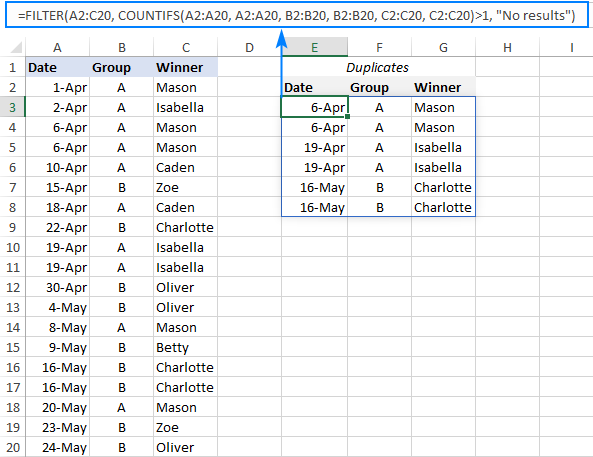
ਨੁਕਤਾ। ਕੁੰਜੀ ਕਾਲਮਾਂ ਵਿੱਚ ਮੁੱਲਾਂ ਦੇ ਆਧਾਰ 'ਤੇ ਡੁਪਲੀਕੇਟ ਫਿਲਟਰ ਕਰਨ ਲਈ, COUNTIFS ਫੰਕਸ਼ਨ ਵਿੱਚ ਸਿਰਫ਼ ਉਹਨਾਂ ਖਾਸ ਕਾਲਮਾਂ ਨੂੰ ਸ਼ਾਮਲ ਕਰੋ।
ਐਕਸਲ ਵਿੱਚ ਖਾਲੀ ਥਾਂਵਾਂ ਨੂੰ ਕਿਵੇਂ ਫਿਲਟਰ ਕਰਨਾ ਹੈ
ਖਾਲੀ ਸੈੱਲਾਂ ਨੂੰ ਫਿਲਟਰ ਕਰਨ ਲਈ ਇੱਕ ਫਾਰਮੂਲਾ, ਅਸਲ ਵਿੱਚ, ਕਈ ਅਤੇ ਮਾਪਦੰਡਾਂ ਵਾਲੇ ਐਕਸਲ ਫਿਲਟਰ ਫਾਰਮੂਲੇ ਦੀ ਇੱਕ ਪਰਿਵਰਤਨ ਹੈ। ਇਸ ਸਥਿਤੀ ਵਿੱਚ, ਅਸੀਂ ਜਾਂਚ ਕਰਦੇ ਹਾਂ ਕਿ ਕੀ ਸਾਰੇ (ਜਾਂ ਖਾਸ) ਕਾਲਮਾਂ ਵਿੱਚ ਕੋਈ ਡਾਟਾ ਹੈ ਅਤੇ ਉਹਨਾਂ ਕਤਾਰਾਂ ਨੂੰ ਬਾਹਰ ਕੱਢਦੇ ਹਾਂ ਜਿੱਥੇ ਘੱਟੋ-ਘੱਟ ਇੱਕ ਸੈੱਲ ਖਾਲੀ ਹੈ। ਗੈਰ-ਖਾਲੀ ਸੈੱਲਾਂ ਦੀ ਪਛਾਣ ਕਰਨ ਲਈ, ਤੁਸੀਂ ਇਸ ਤਰ੍ਹਾਂ ਇੱਕ ਖਾਲੀ ਸਤਰ ("") ਦੇ ਨਾਲ "not equal to" ਆਪਰੇਟਰ () ਦੀ ਵਰਤੋਂ ਕਰਦੇ ਹੋ:
FILTER(ਐਰੇ, ( column1 "") * ( ਕਾਲਮ2 ="", "ਕੋਈ ਨਤੀਜਾ ਨਹੀਂ")A2:C12 ਵਿੱਚ ਸਰੋਤ ਡੇਟਾ ਦੇ ਨਾਲ, ਕਤਾਰਾਂ ਨੂੰ ਫਿਲਟਰ ਕਰਨ ਲਈਇੱਕ ਜਾਂ ਇੱਕ ਤੋਂ ਵੱਧ ਖਾਲੀ ਸੈੱਲਾਂ ਵਾਲੇ, ਹੇਠਾਂ ਦਿੱਤੇ ਫਾਰਮੂਲੇ ਨੂੰ E3 ਵਿੱਚ ਦਾਖਲ ਕੀਤਾ ਗਿਆ ਹੈ:
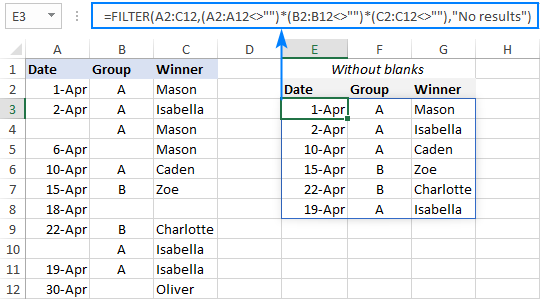
ਖਾਸ ਟੈਕਸਟ ਵਾਲੇ ਸੈੱਲਾਂ ਨੂੰ ਫਿਲਟਰ ਕਰੋ
ਖਾਸ ਟੈਕਸਟ ਵਾਲੇ ਸੈੱਲਾਂ ਨੂੰ ਕੱਢਣ ਲਈ, ਤੁਸੀਂ FILTER ਫੰਕਸ਼ਨ ਦੀ ਵਰਤੋਂ ਕਲਾਸਿਕ ਦੇ ਨਾਲ ਕਰ ਸਕਦਾ ਹੈ ਜੇਕਰ ਸੈੱਲ ਵਿੱਚ ਫਾਰਮੂਲਾ ਹੈ:
FILTER(ਐਰੇ, ISNUMBER(SEARCH(" text ", range )), "ਕੋਈ ਨਤੀਜਾ ਨਹੀਂ")ਇੱਥੇ ਇਹ ਹੈ ਕਿ ਇਹ ਕਿਵੇਂ ਕੰਮ ਕਰਦਾ ਹੈ:
- SEARCH ਫੰਕਸ਼ਨ ਦਿੱਤੀ ਗਈ ਰੇਂਜ ਵਿੱਚ ਇੱਕ ਨਿਸ਼ਚਿਤ ਟੈਕਸਟ ਸਤਰ ਦੀ ਖੋਜ ਕਰਦਾ ਹੈ ਅਤੇ ਜਾਂ ਤਾਂ ਇੱਕ ਨੰਬਰ (ਪਹਿਲੇ ਅੱਖਰ ਦੀ ਸਥਿਤੀ) ਜਾਂ #VALUE! ਗਲਤੀ (ਟੈਕਸਟ ਨਹੀਂ ਮਿਲਿਆ)।
- ISNUMBER ਫੰਕਸ਼ਨ ਸਾਰੀਆਂ ਸੰਖਿਆਵਾਂ ਨੂੰ TRUE ਅਤੇ ਗਲਤੀਆਂ ਨੂੰ FALSE ਵਿੱਚ ਬਦਲਦਾ ਹੈ ਅਤੇ ਨਤੀਜੇ ਵਜੋਂ ਬੂਲੀਅਨ ਐਰੇ ਨੂੰ FILTER ਫੰਕਸ਼ਨ ਦੇ ਸ਼ਾਮਲ ਕਰੋ ਆਰਗੂਮੈਂਟ ਵਿੱਚ ਪਾਸ ਕਰਦਾ ਹੈ।
ਇਸ ਉਦਾਹਰਨ ਲਈ, ਅਸੀਂ B2:B13 ਵਿੱਚ ਖਿਡਾਰੀਆਂ ਦੇ ਆਖਰੀ ਨਾਮ ਨੂੰ ਜੋੜਿਆ ਹੈ, ਨਾਮ ਦਾ ਉਹ ਹਿੱਸਾ ਟਾਈਪ ਕੀਤਾ ਹੈ ਜੋ ਅਸੀਂ G2 ਵਿੱਚ ਲੱਭਣਾ ਚਾਹੁੰਦੇ ਹਾਂ, ਅਤੇ ਫਿਰ ਹੇਠਾਂ ਦਿੱਤੇ ਫਾਰਮੂਲੇ ਦੀ ਵਰਤੋਂ ਕਰਨ ਲਈ ਡੇਟਾ ਨੂੰ ਫਿਲਟਰ ਕਰੋ:
=FILTER(A2:D13, ISNUMBER(SEARCH(G2, B2:B13)), "No results")
ਨਤੀਜੇ ਵਜੋਂ, ਫਾਰਮੂਲਾ "ਹਾਨ" ਵਾਲੇ ਦੋ ਉਪਨਾਂ ਨੂੰ ਪ੍ਰਾਪਤ ਕਰਦਾ ਹੈ:
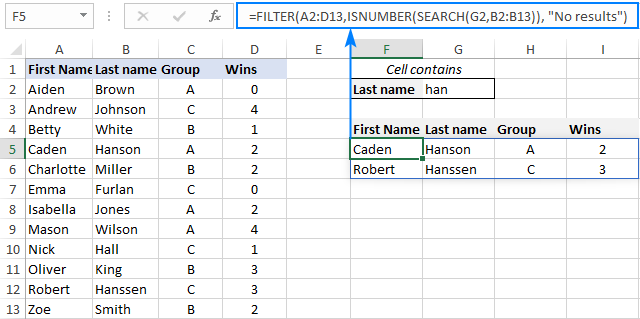
ਫਿਲਟਰ ਅਤੇ ਗਣਨਾ ਕਰੋ (ਜੋੜ, ਔਸਤ, ਘੱਟੋ-ਘੱਟ, ਅਧਿਕਤਮ, ਆਦਿ)
ਐਕਸਲ ਫਿਲਟਰ ਫੰਕਸ਼ਨ ਬਾਰੇ ਇੱਕ ਵਧੀਆ ਗੱਲ ਇਹ ਹੈ ਕਿ ਇਹ ਨਾ ਸਿਰਫ਼ ਸ਼ਰਤਾਂ ਦੇ ਨਾਲ ਮੁੱਲਾਂ ਨੂੰ ਐਕਸਟਰੈਕਟ ਕਰ ਸਕਦਾ ਹੈ, ਸਗੋਂ ਫਿਲਟਰ ਕੀਤੇ ਡੇਟਾ ਦਾ ਸੰਖੇਪ ਵੀ ਕਰ ਸਕਦਾ ਹੈ। ਇਸਦੇ ਲਈ, ਫਿਲਟਰ ਨੂੰ ਏਗਰੀਗੇਸ਼ਨ ਫੰਕਸ਼ਨਾਂ ਜਿਵੇਂ ਕਿ SUM, AVERAGE, COUNT, MAX ਜਾਂ MIN ਨਾਲ ਜੋੜੋ।
ਉਦਾਹਰਨ ਲਈ, F1 ਵਿੱਚ ਇੱਕ ਖਾਸ ਸਮੂਹ ਲਈ ਡੇਟਾ ਨੂੰ ਇਕੱਠਾ ਕਰਨ ਲਈ, ਹੇਠਾਂ ਦਿੱਤੇ ਦੀ ਵਰਤੋਂ ਕਰੋਫਾਰਮੂਲੇ:
ਕੁੱਲ ਜਿੱਤਾਂ:
=SUM(FILTER(C2:C13, B2:B13=F1, 0))
ਔਸਤ ਜਿੱਤਾਂ:
=AVERAGE(FILTER(C2:C13, B2:B13=F1, 0))
ਵੱਧ ਤੋਂ ਵੱਧ ਜਿੱਤਾਂ:
=MAX(FILTER(C2:C13, B2:B13=F1, 0))
ਘੱਟੋ-ਘੱਟ ਜਿੱਤਾਂ:
=MIN(FILTER(C2:C13, B2:B13=F1, 0))
ਕਿਰਪਾ ਕਰਕੇ ਧਿਆਨ ਦਿਓ ਕਿ, ਸਾਰੇ ਫਾਰਮੂਲਿਆਂ ਵਿੱਚ, ਅਸੀਂ if_empty ਆਰਗੂਮੈਂਟ ਲਈ ਜ਼ੀਰੋ ਦੀ ਵਰਤੋਂ ਕਰਦੇ ਹਾਂ, ਇਸ ਤਰ੍ਹਾਂ ਫਾਰਮੂਲੇ ਹੋਣਗੇ 0 ਵਾਪਸ ਕਰੋ ਜੇਕਰ ਕੋਈ ਮੁੱਲ ਮਾਪਦੰਡ ਨੂੰ ਪੂਰਾ ਨਹੀਂ ਕਰਦਾ ਹੈ। "ਕੋਈ ਨਤੀਜੇ ਨਹੀਂ" ਵਰਗੇ ਕਿਸੇ ਵੀ ਟੈਕਸਟ ਦੀ ਸਪਲਾਈ ਕਰਨ ਨਾਲ #VALUE ਗਲਤੀ ਹੋਵੇਗੀ, ਜੋ ਸਪੱਸ਼ਟ ਤੌਰ 'ਤੇ ਆਖਰੀ ਚੀਜ਼ ਹੈ ਜੋ ਤੁਸੀਂ ਚਾਹੁੰਦੇ ਹੋ :)
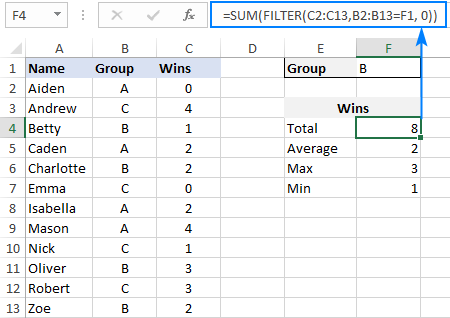
ਕੇਸ-ਸੰਵੇਦਨਸ਼ੀਲ ਫਿਲਟਰ ਫਾਰਮੂਲਾ
ਇੱਕ ਮਿਆਰੀ ਐਕਸਲ ਫਿਲਟਰ ਫਾਰਮੂਲਾ ਕੇਸ-ਸੰਵੇਦਨਸ਼ੀਲ ਹੁੰਦਾ ਹੈ, ਭਾਵ ਇਹ ਛੋਟੇ ਅਤੇ ਵੱਡੇ ਅੱਖਰਾਂ ਵਿੱਚ ਕੋਈ ਅੰਤਰ ਨਹੀਂ ਕਰਦਾ। ਟੈਕਸਟ ਕੇਸ ਨੂੰ ਵੱਖ ਕਰਨ ਲਈ, ਸ਼ਾਮਲ ਕਰੋ ਆਰਗੂਮੈਂਟ ਵਿੱਚ EXACT ਫੰਕਸ਼ਨ ਨੂੰ ਨੇਸਟ ਕਰੋ। ਇਹ ਫਿਲਟਰ ਨੂੰ ਕੇਸ-ਸੰਵੇਦਨਸ਼ੀਲ ਤਰੀਕੇ ਨਾਲ ਲਾਜ਼ੀਕਲ ਟੈਸਟ ਕਰਨ ਲਈ ਮਜ਼ਬੂਰ ਕਰੇਗਾ:
ਫਿਲਟਰ(ਐਰੇ, EXACT( ਰੇਂਜ , ਮਾਪਦੰਡ ), "ਕੋਈ ਨਤੀਜਾ ਨਹੀਂ")ਮੰਨਣਾ , ਤੁਹਾਡੇ ਕੋਲ A ਅਤੇ a ਦੋਵੇਂ ਗਰੁੱਪ ਹਨ ਅਤੇ ਤੁਸੀਂ ਉਹਨਾਂ ਰਿਕਾਰਡਾਂ ਨੂੰ ਐਕਸਟਰੈਕਟ ਕਰਨਾ ਚਾਹੁੰਦੇ ਹੋ ਜਿੱਥੇ ਗਰੁੱਪ ਲੋਅਰਕੇਸ "a" ਹੋਵੇ। ਇਸ ਨੂੰ ਪੂਰਾ ਕਰਨ ਲਈ, ਹੇਠਾਂ ਦਿੱਤੇ ਫਾਰਮੂਲੇ ਦੀ ਵਰਤੋਂ ਕਰੋ, ਜਿੱਥੇ A2:C13 ਸਰੋਤ ਡੇਟਾ ਹੈ ਅਤੇ B2:B13 ਫਿਲਟਰ ਕਰਨ ਲਈ ਸਮੂਹ ਹਨ:
=FILTER(A2:C13, EXACT(B2:B13, "a"), "No results")
ਆਮ ਤੌਰ 'ਤੇ, ਤੁਸੀਂ ਟਾਰਗੇਟ ਗਰੁੱਪ ਨੂੰ ਇਨਪੁਟ ਕਰ ਸਕਦੇ ਹੋ ਇੱਕ ਪੂਰਵ ਪਰਿਭਾਸ਼ਿਤ ਸੈੱਲ, F1 ਕਹੋ, ਅਤੇ ਹਾਰਡਕੋਡਡ ਟੈਕਸਟ ਦੀ ਬਜਾਏ ਉਸ ਸੈੱਲ ਸੰਦਰਭ ਦੀ ਵਰਤੋਂ ਕਰੋ:
=FILTER(A2:C13, EXACT(B2:B13, F1), "No results")
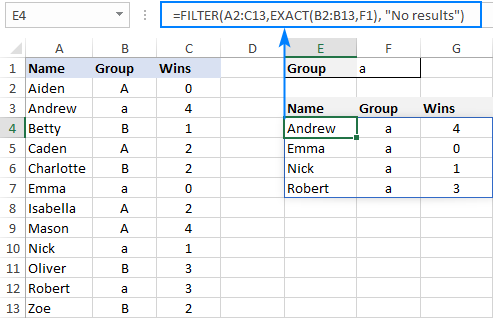
ਡਾਟਾ ਕਿਵੇਂ ਫਿਲਟਰ ਕਰਨਾ ਹੈ ਅਤੇ ਸਿਰਫ਼ ਖਾਸ ਕਾਲਮਾਂ ਨੂੰ ਕਿਵੇਂ ਵਾਪਸ ਕਰਨਾ ਹੈ
ਜ਼ਿਆਦਾਤਰ ਹਿੱਸੇ ਲਈ, ਸਾਰੇ ਕਾਲਮਾਂ ਨੂੰ ਇੱਕ ਸਿੰਗਲ ਫਾਰਮੂਲੇ ਨਾਲ ਫਿਲਟਰ ਕਰਨਾ ਉਹੀ ਹੈ ਜੋ ਐਕਸਲ ਉਪਭੋਗਤਾ ਚਾਹੁੰਦੇ ਹਨ। ਪਰ ਜੇਕਰ ਤੁਹਾਡੀ ਸਰੋਤ ਸਾਰਣੀ ਵਿੱਚ ਦਸਾਂ ਜਾਂ

